Cómo desconectar conexiones SSH inactivas o inactivas en Linux
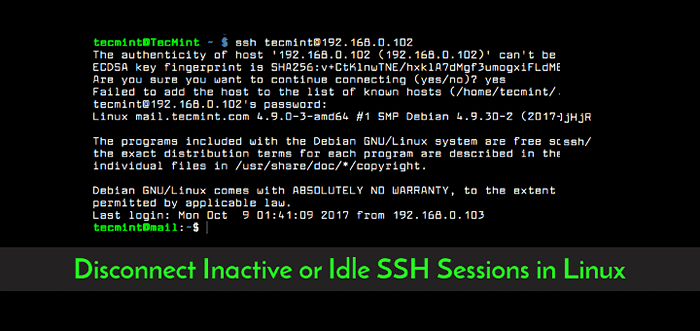
- 2173
- 487
- Claudia Baca
En nuestro artículo anterior, donde hemos explicado cómo Tmout Shell Variable to Auto Shows Linux Shell cuando no hay actividad. En este artículo, explicaremos cómo desconectar automáticamente sesiones o conexiones inactivas o inactivas en Linux en Linux.
Leer también: 5 formas de mantener las sesiones y procesos de SSH remotos en ejecución después de la desconexión
Esta es solo una de las diversas prácticas para proteger y asegurar el servicio SSH de posibles ataques; También puede bloquear el acceso SSH y FTP a IP y rango de red específico en Linux, solo para agregar más seguridad.
Sesiones SSH inactivas de desconexión automática en Linux
Para desconectar automáticamente las sesiones inactivas SSH, puede usar estas opciones de configuración SSHD.
- Clientalivecountmax - Define el número de mensajes (mensajes vivos del cliente) enviados al cliente SSH sin SSHD recibiendo mensajes de retroceso del cliente. Una vez que se alcanza este límite, sin que el cliente responda, SSHD terminará la conexión. El valor predeterminado es 3.
- Interval de Clientalive - Define un intervalo de tiempo de espera (en segundos) después de lo cual si no se ha recibido ningún mensaje del cliente, SSHD enviará un mensaje al cliente solicitándolo a la respuesta. El valor predeterminado es 0, lo que significa que estos mensajes no se enviarán al cliente.
Para configurarlo, abra el archivo de configuración SSH principal /etc/ssh/sshd_config con tu elección de editor.
# vi/etc/ssh/sshd_config
Agregue estas dos líneas siguientes, lo que significa que desconectará al cliente después de aproximadamente 3 minutos. Significa que después de cada 60 Segundos, se envía un mensaje de cliente vivo (se enviarán mensajes vivos de 3 clientes totales), lo que resulta en 3*60 = 180 segundos (3 minutos).
ClientaliveInterval 60 Clientalivecountmax 3
Después de hacer cambios, asegúrese de reiniciar el Ssh Servicio para tomar nuevos cambios en efecto.
# SystemCTL reiniciar sshd [en systemd] # servicio sshd reiniciar [en sysvinit]
Eso es todo! A continuación se muestra una lista de guías SSH útiles, que puede leer:
- Cómo configurar las conexiones SSH personalizadas para simplificar el acceso remoto
- ssh_scan: verifica la configuración y la política de su servidor SSH en Linux
- Restringir el acceso de los usuarios de SSH a cierto directorio utilizando la cárcel de chrooted
Es absolutamente necesario desconectar automáticamente las sesiones de SSH inactivas debido a las razones de seguridad severas. Para compartir cualquier pensamiento o hacer una pregunta, use el formulario de comentarios a continuación.
- « Configuración y configuraciones iniciales del servidor en Centos 7
- TMOUT - SHELL LINUX AUTO SHELL cuando no haya actividad »

